Próbując otworzyć plik PDF, za każdym razem widzisz tylko pustą stronę. Próbowanie różnych narzędzi lub technik otwierania pliku PDF i wciąż ten sam problem może być bardzo frustrujące. Najgorsze jest to, że na ekranie nie wyświetla się żaden kod błędu ani komunikat, co jeszcze bardziej utrudnia znalezienie i rozwiązanie problemu.
Kiedykolwiek spotkasz się z taką sytuacją, musisz wypróbować najłatwiejsze rozwiązania i przejść do tych bardziej złożonych. Aby ułatwić Ci pozbycie się tego problemu, podzieliliśmy się 4 najskuteczniejszymi rozwiązaniami, które możesz wypróbować.
Część 1. Dlaczego plik PDF jest pusty po otwarciu?
Pusta zawartość w dokumencie PDF może być jednym z powodów, ale w większości przypadków dokument PDF nie jest pusty. Więc jeśli napotykasz ten problem, może to być spowodowane następującymi przyczynami:
- Plik PDF został uszkodzony podczas przesyłania, pobierania lub przechowywania.
- Czasami dokument PDF nie może zostać w całości pobrany z powodu zakłóceń w sieci, problemów z miejscem na dysku itp.
- Przyczyną tego typu problemów może być użycie nieprawidłowych ustawień lub niekompatybilnego oprogramowania podczas tworzenia pliku PDF.
- Ograniczenia bezpieczeństwa to jeden z najczęstszych problemów powodujących, że plik PDF wydaje się pusty.
- Korzystanie z oprogramowania niekompatybilnego z dokumentem PDF może powodować problemy z renderowaniem PDF.
- Dokumenty PDF zawierające warstwy mogą nie być zgodne z każdym oprogramowaniem, systemem operacyjnym i urządzeniem
- Konflikty rozszerzeń i wtyczek przeglądarki z dokumentem PDF mogą spowodować powstanie pustego pliku PDF.
- Niektóre aktualizacje systemu operacyjnego mogą być przyczyną wyświetlania pustego pliku PDF
- Dokument PDF mógł zostać zainfekowany wirusem lub złośliwym oprogramowaniem, co może powodować problemy z wyświetlaniem oraz wyświetlanie pustej treści.
Chociaż są to jedne z głównych powodów, dla których napotykasz ten problem, może być wiele innych przyczyn. Wiedza o tym, co powoduje ten problem, jest niemożliwa, dopóki nie zobaczysz komunikatu o błędzie z kodem. Więc bez względu na powody, możesz zastosować poniższe metody, aby to naprawić.
Część 2. 5 skutecznych rozwiązań problemu z pustym plikiem PDF po otwarciu
Jeśli Twoje dokumenty PDF otwierają się bez niczego w środku, może być jeden lub więcej z wyżej wymienionych powodów. Dlatego tutaj podzielimy się 5 najskuteczniejszymi rozwiązaniami, aby rozwiązać ten problem ze 100% skutecznością.
Poprawka 1. Otwórz PDF przez UPDF
Pierwszym wyborem, aby rozwiązać ten pusty dokument PDF, jest otwarcie go w UPDF . UPDF to narzędzie do przeglądania, udostępniania i edytowania plików PDF z wydajnością i funkcjami klasy korporacyjnej. Dzięki UPDF możesz otworzyć dowolny typ dokumentu PDF, a problem z pustymi dokumentami PDF zostanie łatwo rozwiązany, ponieważ ma on potężne zaplecze, które może łatwo przetwarzać i wyświetlać dokument.
Jeśli Twój dokument PDF jest pusty z powodu problemów z bezpieczeństwem, UPDF również to rozwiąże, ponieważ obsługuje pracę z plikami PDF chronionymi hasłem. Jedyne, czego będziesz potrzebować, to hasło PDF, które otworzy się bezbłędnie. Jeśli napotkasz ten problem z powodu konfliktów przeglądarki, UPDF będzie kluczowym wyborem, ponieważ działa całkowicie offline, bez związku z przeglądarką na Twoim komputerze.
Istnieje wiele innych sposobów, w jaki UPDF może rozwiązać ten problem, ponieważ nigdy nie napotka problemów ze zgodnością oprogramowania. UPDF jest często aktualizowany, aby rozwiązać wszelkie błędy oprogramowania. Tak więc, biorąc pod uwagę wszystkie te czynniki dotyczące UPDF, z łatwością rozwiąże on problem za Ciebie, a Ty musisz go pobrać, aby wypróbować go za darmo.
Windows • macOS • iOS • Android 100% bezpieczne
1. Otwórz PDF w UPDF
Istnieje wiele sposobów otwierania dokumentu PDF w UPDF. Jednak przedtem musisz uruchomić aplikację UPDF, klikając dwukrotnie jej ikonę na ekranie pulpitu. Po otwarciu UPDF możesz przeciągnąć plik PDF tutaj, kliknąć „Otwórz plik”, nacisnąć jednocześnie przyciski „Ctrl + O” lub kliknąć „Plik”, a następnie „Otwórz”. Za pomocą tych metod możesz wybrać dokument PDF z okna przeglądania menedżera plików i kliknąć „Otwórz”, aby go otworzyć.

2. Sprawdź, czy nie jest puste.
Po kliknięciu „Otwórz” dokument PDF zostanie otwarty w interfejsie UPDF Reader. Możesz przewinąć w dół, aby sprawdzić, czy wszystkie strony są kompletne i wypełnione treścią, aby nie było pustych części.

Co jeszcze UPDF może dla Ciebie zrobić?
UPDF nie tylko rozwiązuje problem otwierania dokumentów PDF, które w innym oprogramowaniu wyświetlają się jako puste, ale także zawiera kilka interesujących funkcji, z których część wymieniono poniżej:
- UPDF AI to Twój asystent wykorzystujący sztuczną inteligencję, który pomaga generować treści, tłumaczyć je itp.
- Chmura UPDF umożliwia bezpieczne przechowywanie plików w dedykowanej pamięci masowej w chmurze i synchronizację pracy na wszystkich urządzeniach
- OCR PDF zapewnia 99% dokładności dla wielu języków
- Przetwarzanie wsadowe plików PDF jest niezbędne do konwertowania, łączenia, wstawiania, drukowania lub szyfrowania różnych plików jednym kliknięciem.
- Adnotowanie, komentowanie, wypełnianie i podpisywanie plików PDF
- Konwersja dwukierunkowa
- Bezpośrednia edycja obrazów, łączy i tekstu w dokumencie PDF oraz wiele więcej.
Jeśli więc chcesz korzystać ze wszystkich tych funkcji, możesz pobrać UPDF już teraz.
Windows • macOS • iOS • Android 100% bezpieczne
Poprawka 2. Pobierz ponownie plik PDF
Niekompletne pobranie pliku może spowodować, że niektóre części pliku lub cały plik staną się puste po jego otwarciu. Proste rozwiązanie tego problemu polega na przejściu na stronę źródłową i ponownym pobraniu pliku PDF. Upewnij się, że tym razem nie napotkasz żadnych problemów związanych z pamięcią masową lub siecią podczas pobierania.
Poprawka 3. Zaktualizuj program, którego użyłeś do otwarcia pliku PDF
Istnieje prawdopodobieństwo, że napotkasz ten problem z powodu przestarzałej wersji oprogramowania. Załóżmy, że używasz oprogramowania Adobe Reader na swoim urządzeniu do otwierania i czytania dokumentów PDF. Aktualizacja tego oprogramowania do najnowszej wersji zgodnej z komputerem może rozwiązać Twój problem.
1. Pobierz wersję produktu
Otwórz Adobe Reader i kliknij zakładkę „Pomoc”. Musisz przejść do sekcji „O Adobe Reader”, aby pobrać tam wersję produktu.
2. Przejdź na stronę pobierania.
Teraz otwórz stronę Adobe Reader Downloads w dowolnej przeglądarce. Automatycznie wykryje wersję Readera i system operacyjny. Następnie strona pokaże Ci wszystkie dostępne aktualizacje.
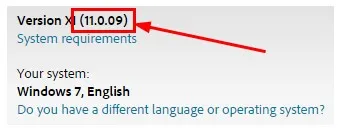
3. Zainstaluj aktualizacje, jeśli są dostępne.
Jeśli plik aktualizacji jest dostępny, możesz go pobrać i postępować zgodnie z instrukcjami wyświetlanymi na ekranie, aby zainstalować aktualizację programu Adobe Reader.
Naprawa 4. Naprawa uszkodzonego pliku PDF
Uszkodzone pliki PDF mogą powodować problemy z przechowywaniem, siecią lub przesyłaniem danych, a te pliki często powodują problemy z pustym wyglądem. Dobrą stroną jest to, że naprawa uszkodzonych plików PDF jest łatwa, gdy znasz odpowiednie narzędzie. Ponieważ dostępnych jest wiele opcji online i offline, będziemy używać iLovePDF w celach demonstracyjnych, ponieważ ma łatwy interfejs - szybką wydajność i niezawodność.
1. Wybierz swój plik PDF
Otwórz witrynę iLovePDF w dowolnej przeglądarce i wybierz narzędzie do naprawy PDF. Musisz wybrać plik PDF z pamięci offline lub dysku w interfejsie.
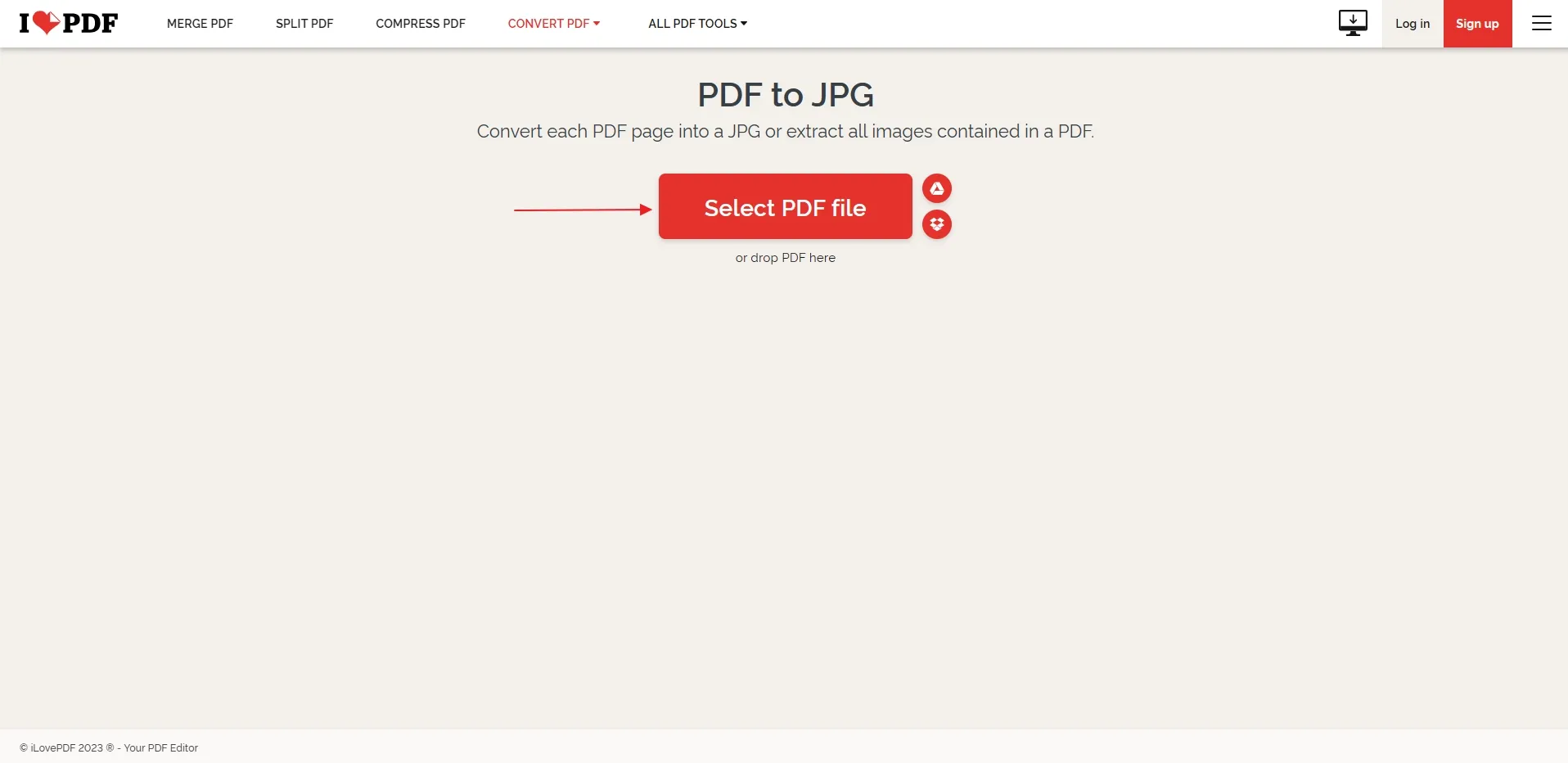
2. Kliknij Napraw
Po zakończeniu przesyłania pliku PDF możesz kliknąć przycisk „Napraw” znajdujący się w prawym dolnym rogu i pozwolić narzędziu na jego przetworzenie.
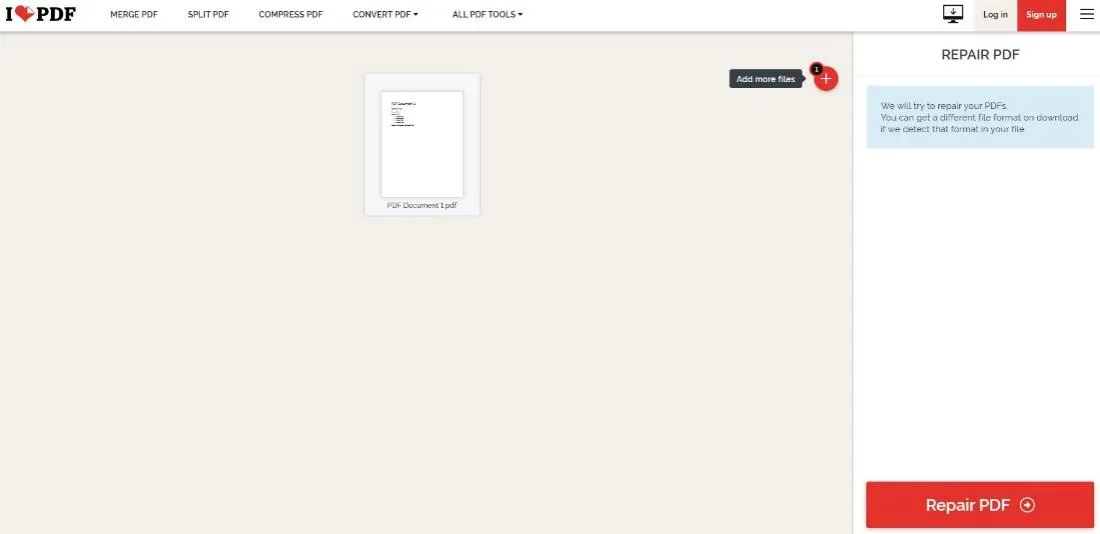
3. Pobierz
Po naprawieniu dokumentu PDF wyświetli się komunikat o powodzeniu i przycisk pobierania. Jeśli pobieranie nie rozpocznie się automatycznie, możesz zapisać je za pomocą przycisku lub przesłać bezpośrednio na dysk.
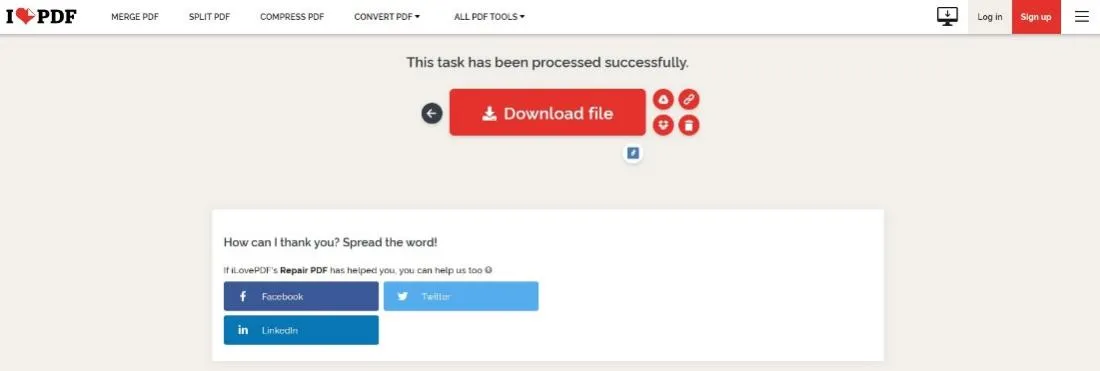
Poprawka 5. Zmień ustawienia preferencji, jeśli używasz Adobe
Ostatnią poprawką, którą możesz wypróbować, jest zmiana ustawień preferencji w oprogramowaniu Adobe. Czasami oprogramowanie ma różne preferencje, które mogą kolidować z plikiem PDF. W rezultacie plik otwiera się, ale nie wyświetla żadnej zawartości. Aby rozwiązać ten problem, możesz zmienić preferencje PDF, wykonując następujące kroki:
1. Przejdź do Edycji
Otwórz oprogramowanie Adobe i przejdź do „Edytuj”. W edycji musisz przejść do opcji Preferencje.
2. Zmień preferencje
Teraz przejdź do sekcji General i odznacz opcję „Show online storage” do otwierania i zapisywania plików. Możesz zamknąć Adobe i ponownie go uruchomić, aby otworzyć ten sam plik PDF. Miejmy nadzieję, że teraz otworzy się normalnie.
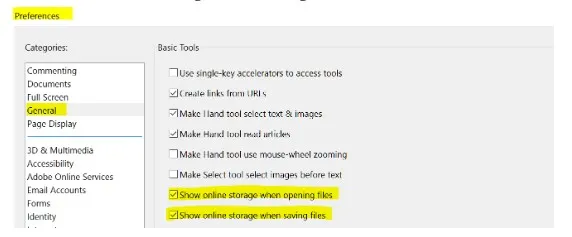
Przeczytaj także: 4 rozwiązania problemu z nieudanym ładowaniem dokumentu PDF >
Część 3. FAQ dotyczące pustych plików PDF
P1. Dlaczego mój plik PDF jest zawsze drukowany pusty?
Gdy plik PDF jest drukowany pusty, może to być spowodowane problemami ze zgodnością oprogramowania przeglądarki PDF, problemami z wyświetlaniem, uszkodzonymi plikami lub ustawieniami zabezpieczeń. Możesz więc ponownie pobrać plik PDF, naprawić go i wypróbować za pomocą innego oprogramowania, takiego jak UPDF.
P2. Jak naprawić plik PDF z możliwością wypełniania, który wyświetla puste pola?
Aby naprawić plik PDF z możliwością wypełniania, który wyświetla puste pola, możesz spróbować użyć innej zgodnej przeglądarki PDF, zaktualizować oprogramowanie, ponownie pobrać plik PDF i wypróbować go na innym urządzeniu.
P3. Dlaczego mój plik PDF jest pusty, gdy wysyłam go e-mailem?
Może być kilka powodów, dla których plik PDF staje się pusty po udostępnieniu go w wiadomości e-mail. Najczęstsze przyczyny to uszkodzenie załącznika, zgodność z wiadomościami e-mail, ograniczenia rozmiaru i problemy z konwersją formatu. Możesz użyć chmury do udostępnienia pliku PDF zamiast wiadomości e-mail. Na przykład możesz użyć UPDF Cloud do udostępniania plików PDF na różnych urządzeniach lub użyć UPDF do wygenerowania łącza do udostępniania plików PDF.
Wniosek
Otwierasz dokument, a plik PDF jest pusty; czytnik PDF nie pokazuje ani słowa. Jest to frustrujący problem z wielu powodów, w tym z powodu braku widoczności zawartości, ponieważ plik nie jest pusty. Po drugie, czytnik PDF nie wyświetla żadnego komunikatu o błędzie, który mógłby pomóc rozwiązać problem. Jeśli napotkasz ten sam problem, możesz wypróbować rozwiązania omówione tutaj.
Aby uzyskać niezawodne działanie, możesz użyć UPDF, ponieważ rozwiązuje on większość problemów, które mogą powodować problem. Więc pobierz UPDF za darmo i spróbuj otworzyć ten dokument PDF, aby zobaczyć, jak dobrze działa.
Windows • macOS • iOS • Android 100% bezpieczne
 UPDF
UPDF
 UPDF na Windows
UPDF na Windows UPDF na Mac
UPDF na Mac UPDF na iPhone/iPad
UPDF na iPhone/iPad UPDF na Android
UPDF na Android UPDF AI Online
UPDF AI Online UPDF Sign
UPDF Sign Odczyt PDF
Odczyt PDF Adnotacje PDF
Adnotacje PDF Edycja PDF
Edycja PDF Konwersja PDF
Konwersja PDF Tworzenie PDF
Tworzenie PDF Kompresja PDF
Kompresja PDF Organizacja PDF
Organizacja PDF Scalanie PDF
Scalanie PDF Dzielenie PDF
Dzielenie PDF Kadrowanie PDF
Kadrowanie PDF Usuwanie stron PDF
Usuwanie stron PDF Obracanie PDF
Obracanie PDF Podpisywanie PDF
Podpisywanie PDF Formularze PDF
Formularze PDF Porównywanie PDF
Porównywanie PDF Ochrona PDF
Ochrona PDF Drukowanie PDF
Drukowanie PDF Przetwarzanie wsadowe
Przetwarzanie wsadowe OCR
OCR UPDF Cloud
UPDF Cloud O UPDF AI
O UPDF AI Rozwiązania UPDF AI
Rozwiązania UPDF AI FAQ dotyczące UPDF AI
FAQ dotyczące UPDF AI Podsumowanie PDF
Podsumowanie PDF Tłumaczenie PDF
Tłumaczenie PDF Wyjaśnianie PDF
Wyjaśnianie PDF Czat z PDF
Czat z PDF Czat z obrazem
Czat z obrazem PDF na mapę myśli
PDF na mapę myśli Czat z AI
Czat z AI Przewodnik użytkownika
Przewodnik użytkownika Specyfikacja techniczna
Specyfikacja techniczna Aktualizacje
Aktualizacje FAQs
FAQs Sztuczki UPDF
Sztuczki UPDF Blog
Blog Aktualności
Aktualności Opinie o UPDF
Opinie o UPDF Pobierz
Pobierz Skontaktuj się z nami
Skontaktuj się z nami








